8 הדרכים המובילות לתיקון שגיאות שנתקלו במהלך Windows Update
Miscellanea / / April 04, 2023
מיקרוסופט שיפרה בהתמדה את Windows 11 עם עדכונים תכופים. מלבד גישה לתכונות חדשות, בניית מערכת ההפעלה האחרונה חשובה גם כדי לאבטח את המחשב שלך מפני איומים והתקפות של תוכנות כופר. אבל כל תהליך העדכון של Windows אינו חלק. לפעמים, אתה עלול להיתקל בשגיאות בעת עדכון Windows. להלן הדרכים הטובות ביותר לתקן שגיאות שנתקלו במהלך עדכון Windows.
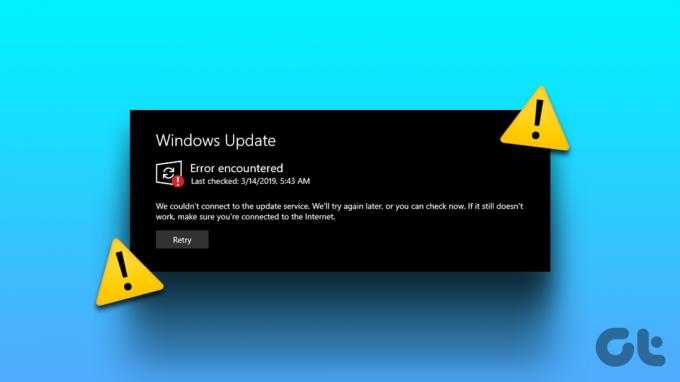
כישלון העדכון של Windows עלול להשאיר אותך עם מערכת הפעלה מיושנת. במקום להשתמש בדרכים לא שגרתיות לעדכון Windows במחשב האישי שלך, השתמש בטריקים שלהלן כדי לתקן את הבעיה.
1. נסה שוב להוריד את Windows Update
אתה יכול לסגור את תפריט ההגדרות ולנסות לעדכן את Windows build שוב.
שלב 1: לחץ על סימן ה-X בפינה השמאלית העליונה כדי לסגור את אפליקציית ההגדרות.
שלב 2: הקש על מקשי Windows + I כדי לפתוח את אפליקציית ההגדרות ולחץ על אותו תפריט Windows Update.

שלב 3: לחץ על הלחצן 'הורד והתקן הכל' כדי לנסות שוב.
2. בדוק את חיבור הרשת
עקב תקלה ב-Wi-Fi או חיבור Ethernet במחשב האישי שלך, Windows עשוי להיתקל בשגיאה במהלך העדכון. אתה יכול להבטיח חיבור רשת יציב במחשב שלך לפני שתתחיל בתהליך העדכון. בשביל זה, להריץ את מבחני מהירות האינטרנט כדי לבדוק את המהירויות והאמינות של החיבורים שלך.

כעת תוכל לנסות לעדכן את מבנה Windows מתפריט ההגדרות (בדוק את השלבים שלמעלה).
3. הפעל מחדש את מחשב Windows שלך
אתה יכול לאתחל מחדש את מחשב Windows שלך כדי לתקן את השגיאה שנתקלה בתהליך העדכון.
שלב 1: לחץ על מקש Windows ולחץ על לחצן ההפעלה.
שלב 2: לחץ על הפעל מחדש.

4. הפעל מחדש את שירות Windows Update
אתה יכול להפעיל מחדש את שירות העדכון של Windows במחשב האישי שלך ולנסות לעדכן אותו שוב. עברו על השלבים הבאים כדי לבצע שינויים.
שלב 1: הקש על מקש Windows, הקלד שירותים ולחץ על Enter.
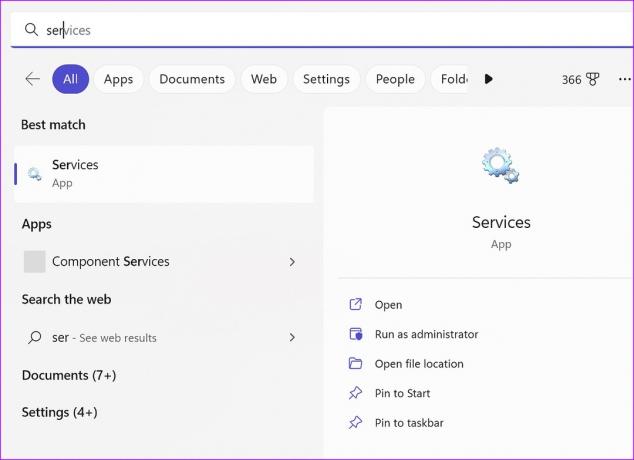
שלב 2: גלול אל Windows Update.
שלב 3: לחץ לחיצה ימנית עליו. פתח את מאפיינים.

שלב 4: בחר התחל ולחץ על אישור.

עבור להגדרות במחשב שלך ונסה שוב את מזלך עם עדכון Windows.
5. הפעל את פותר הבעיות של Windows Update
Microsoft מציעה כלי פותר בעיות לתיקון בעיות בנוגע לתהליך העדכון. אתה יכול להפעיל אותו כדי לתקן שגיאות שנתקלו במהלך תהליך העדכון של Windows. הנה מה שאתה צריך לעשות.
שלב 1: הקש על מקשי Windows + I כדי לפתוח את ההגדרות.
שלב 2: בחר בחר בסרגל הצד השמאלי ופתרון בעיות מתפריט החלונית הימנית.
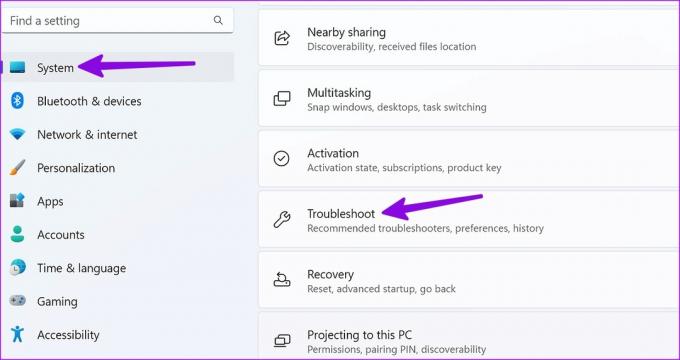
שלב 3: לחץ על פותרי בעיות אחרים.

שלב 4: לחץ על כפתור ההפעלה לצד פותר הבעיות של Windows Update ונסה לעדכן שוב את מערכת ההפעלה.

6. התקן תחילה עדכונים אופציונליים
עקב עדכוני מנהלי התקנים מיושנים, אתה עלול להיתקל בשגיאות במהלך תהליך העדכון. אתה צריך להתקין עדכונים אופציונליים ראשון.
שלב 1: הקש על מקשי Windows + I כדי לפתוח את הגדרות Windows.
שלב 2: בחר Windows Update בסרגל הצד.
שלב 3: פתח את האפשרויות המתקדמות.

שלב 4: בחר עדכונים אופציונליים.
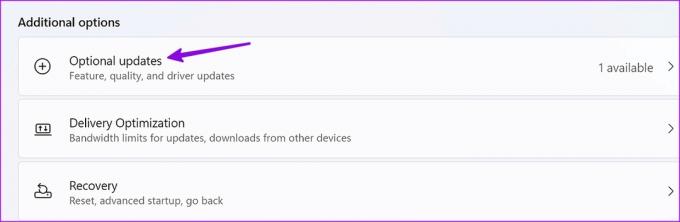
שלב 5: התקן עדכונים ממתינים מהתפריט הבא.

כעת תוכל לעדכן שוב את מערכת ההפעלה של Windows ולא תראה שגיאות כלשהן במהלך התהליך.
7. בדוק מקום בכונן הקשיח
אם אתה רץ שטח כונן נמוך, המערכת עלולה להיתקל בשגיאות במהלך תהליך העדכון. כך תוכל לבדוק את שטח האחסון שנותר במחשב שלך.
שלב 1: הקש על מקשי Windows + I כדי לפתוח את ההגדרות ובחר מערכת בסרגל הצד השמאלי.
שלב 2: בחר בתפריט אחסון.

שלב 3: בדוק את שטח הדיסק מהתפריט הבא.

אם יש לך פחות מקום, הפעל את Storage Sense מאותו תפריט. זה מפנה מקום באופן אוטומטי, מוחק קבצים זמניים ומנהל תוכן ענן זמין מקומי. אתה יכול גם לבדוק המלצות ניקוי מאותו תפריט כדי להחזיר מקום יקר.

8. הפעל את סריקת בודק קבצי מערכת
המכונה סריקת SFC, זוהי דרך יעילה להתמודד עם קבצים זדוניים ופגומים במחשב שלך. זהו טריק שימושי לתיקון בעיות עם כשל עדכוני Windows, נתקע ושגיאות אחרות. הנה מה שאתה צריך לעשות.
שלב 1: הקש על מקש Windows, הקלד שורת פקודה, ולחץ על Enter כדי לפתוח את האפליקציה.
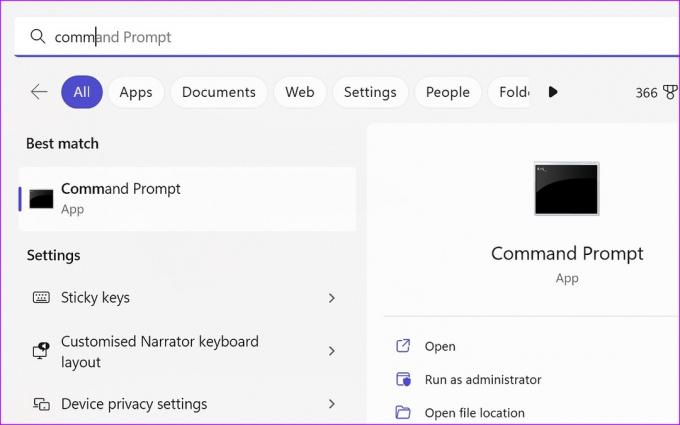
שלב 2: סוּג sfc /scannow והקש Enter.

שלב 3: המתן לסריקת SFC והפעל מחדש את המחשב.
9. שחזר שירותים קשורים ל-Windows Update
אם אחד מהשירותים הקשורים לעדכון Windows נתקל בבעיה, אתה עלול להיתקל בשגיאה שתתגלה במהלך תהליך העדכון. אתה יכול לבצע מספר פקודות כדי לתקן את הבעיה.
שלב 1: הקש על מקש Windows, הקלד שורת פקודה, ולחץ על Enter כדי לפתוח את האפליקציה.
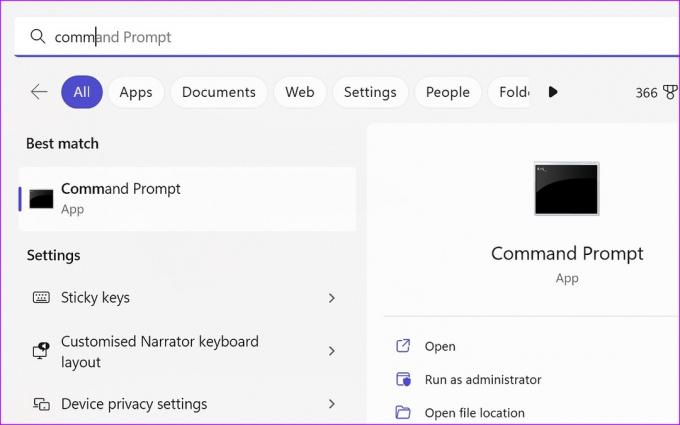
שלב 2: הפעל את הפקודות הבאות כדי לעצור את שירותי העדכון של Windows. הקש Enter לאחר כל פקודה.

סיביות סטופ נטו
net stop wuauserv
net stop appidsvc
net stop cryptsvc
שלב 3: הזן את הפקודות הבאות.
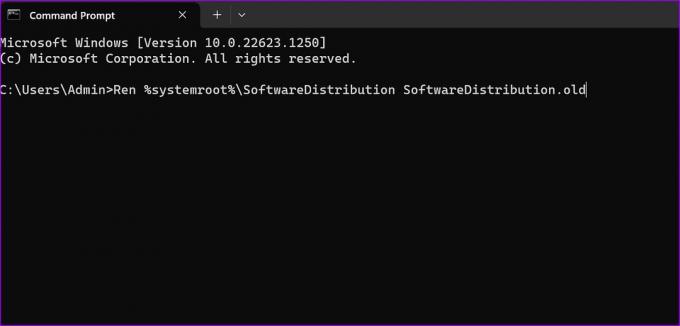
Ren %systemroot%\SoftwareDistribution SoftwareDistribution.old
Ren %systemroot%\system32\catroot2 catroot2.old
שלב 4: הפעל שירותים הקשורים לעדכון Windows על ידי הפעלת הפקודות למטה.
סיביות התחלה נטו
net start wuauserv
net start appidsvc
net start cryptsvc
כעת תוכל לסגור את שורת הפקודה ולנסות את מזלך עם עדכון Windows שוב.
התקן את העדכון האחרון של Windows
זריקת שגיאות של Windows במהלך תהליך העדכון עלולה לשבור את זרימת העבודה שלך. אתה יכול גם להוריד ולהתקין את ה-build האחרון מהאתר הרשמי של מיקרוסופט, אבל זה תהליך ארוך. איזה טריק עבד לך? שתף את הממצאים שלך בתגובות למטה.
עודכן לאחרונה ב-07 בפברואר, 2023
המאמר לעיל עשוי להכיל קישורי שותפים שעוזרים לתמוך ב-Guiding Tech. עם זאת, זה לא משפיע על שלמות העריכה שלנו. התוכן נשאר חסר פניות ואותנטי.
נכתב על ידי
פרק שאה
פרת' עבד בעבר ב-EOTO.tech כשסיקר חדשות טכנולוגיות. כרגע הוא מתמחה ב-Guiding Tech וכותב על השוואת אפליקציות, הדרכות, טיפים וטריקים של תוכנה וצולל עמוק לתוך פלטפורמות iOS, Android, macOS ו-Windows.


